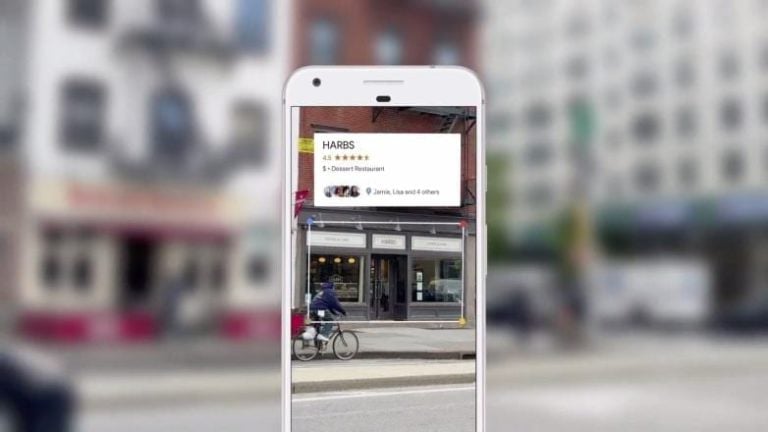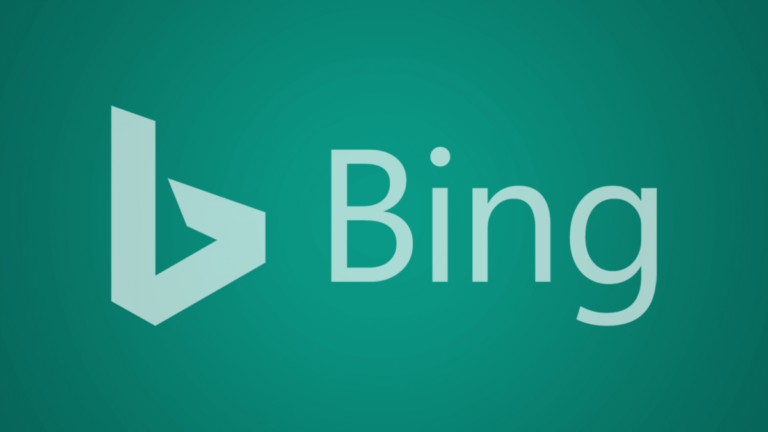แล้วOneNoteโปรแกรมนี้คืออะไร? ในการดำเนินการมันเป็นโปรแกรมแก้ไขข้อความ มีช่องสำหรับเขียนข้อความใดก็ได้ อาจเป็นแผน ความคิดเห็น แนวคิด คำแนะนำต่างๆ มากมาย ซึ่งจากนั้นก็สามารถบันทึกเป็นบันทึกได้
ความสามารถของ OneNote ไม่ได้จำกัดอยู่เพียงการรวบรวมแนวคิดด้วยวาจา นอกจากนี้ โปรแกรมนี้ช่วยให้ผู้ใช้สามารถบันทึกรูปภาพ วิดีโอ รวมถึงการบันทึกเสียงได้ โปรแกรมแก้ไขข้อความมีเครื่องมือในตัวซึ่งช่วยวางข้อมูลประเภทใดประเภทหนึ่งเหล่านี้ไว้ในบันทึกย่อและสามารถแสดงในไฟล์ดังกล่าวได้

นอกจากนี้โปรแกรมนี้ยังให้คุณบันทึกหน้าเว็บได้ คุณสามารถโหลดเนื้อหาของไซต์ใดไซต์หนึ่งลงในบันทึกย่อ จากนั้นทันทีที่คุณต้องการดู ก็แค่เปิด OneNote และทำความคุ้นเคยกับมันภายในโปรแกรม
เครื่องมือสำหรับการใส่ข้อมูลลงในบันทึกย่อใน OneNote นั้นง่ายต่อการเรียนรู้และด้วยการมีอยู่ของผู้ใช้จึงมีโอกาสเข้าถึงรูปภาพและเสียงที่เขาชอบได้ตลอดเวลา

ข้อมูลทั้งหมดจะถูกบันทึกเมื่อแอปโฮสต์บันทึกย่อไว้ในที่เก็บข้อมูลบนคลาวด์ OneNote ที่ปลอดภัย ผู้ใช้จำเป็นต้องสร้างบัญชีของตนเองในแอปพลิเคชันนี้จึงจะเข้าถึงได้
ในเวลาเดียวกันเจ้าของอุปกรณ์หลายเครื่องที่ติดตั้งยูทิลิตีนี้ไว้เพื่อซิงโครไนซ์บัญชีที่สร้างในแอปพลิเคชัน OneNote ก็สมเหตุสมผล ด้วยการกระทำนี้ พวกเขาจะสามารถเข้าถึงโน้ตหรือวิดีโอที่บันทึกไว้โดยใช้โปรแกรมนี้บนอุปกรณ์อื่นได้ทันทีจากอุปกรณ์ใด ๆ ดังนั้นจึงเป็นไปได้ที่จะบันทึกข้อความบางอย่างบนแท็บเล็ตจากนั้นหากจำเป็นให้เปิดข้อความดังกล่าวในแอปพลิเคชันเดียวกันบนสมาร์ทโฟนทันที
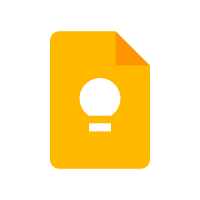
เนื่องจากปัจจุบันมีระบบปฏิบัติการทั่วไปหลายระบบ เจ้าของอุปกรณ์ต่างๆ จึงสามารถใช้ OneNote ที่ออกแบบมาสำหรับระบบปฏิบัติการของตนได้
เกิดข้อผิดพลาดในการเปิด OneNote
ผู้ใช้บางรายที่พยายามเปิดโปรแกรมนี้ได้รับข้อความแสดงข้อผิดพลาดว่า “คุณต้องเรียกใช้ OneNote เป็นครั้งแรกก่อนที่จะใช้ฟีเจอร์นี้ หลังจากเปิดใช้ OneNote แล้ว ให้กลับมาที่นี่แล้วลองอีกครั้ง” สิ่งนี้เป็นไปได้หากผู้ใช้ไม่เคยเปิดแอปพลิเคชันนี้มาก่อน
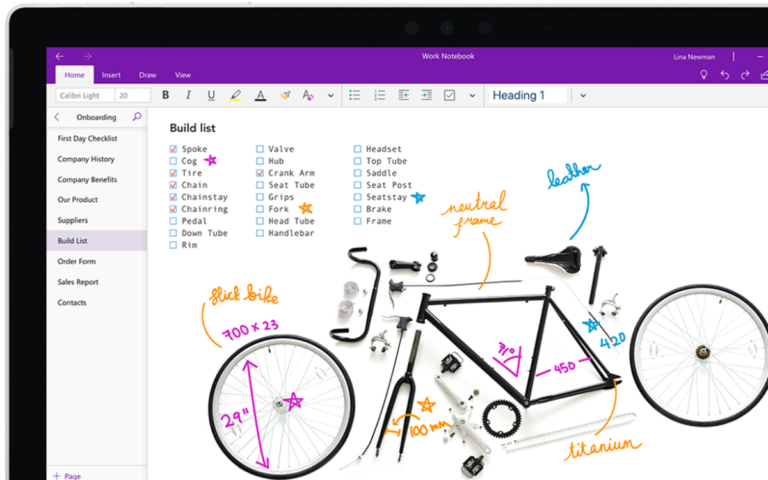
เมื่อต้องการแก้ไขข้อผิดพลาดนี้ คุณจำเป็นต้องทราบวิธีเปิดใช้งาน OneNote เมื่อต้องการทำเช่นนี้ ขึ้นอยู่กับเวอร์ชันของระบบปฏิบัติการ Windows:
- ใน Windows 7 คลิกที่ Start จากนั้นคลิกที่ All Programs ถัดไปคุณต้องไปที่โฟลเดอร์ชื่อ Microsoft Office และดับเบิลคลิกที่ไอคอนพร้อมชื่อของโปรแกรม (เช่น Microsoft OneNote)
- ใน Windows 8 คุณต้องเปิดเมนู Applications และเรียกใช้โปรแกรมนี้จากที่นั่น
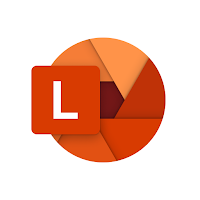
จากนั้น OneNote จะถูกปิดตามปกติ เช่น โดยการคลิกกากบาทสีแดงที่มุมขวาบน จากนั้นให้เปิดแอปพลิเคชัน Outlook ก่อน จากนั้นจึงเปิดโปรแกรม OneNote เอง